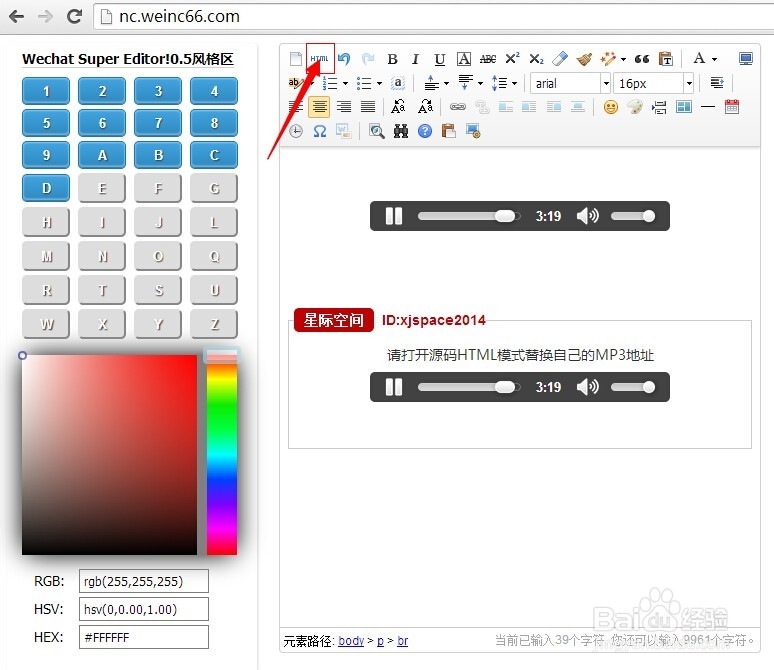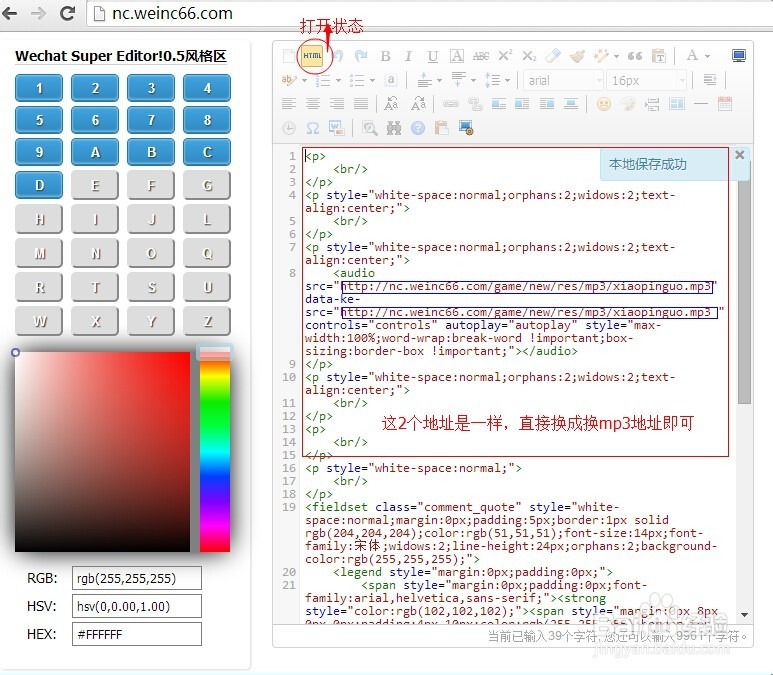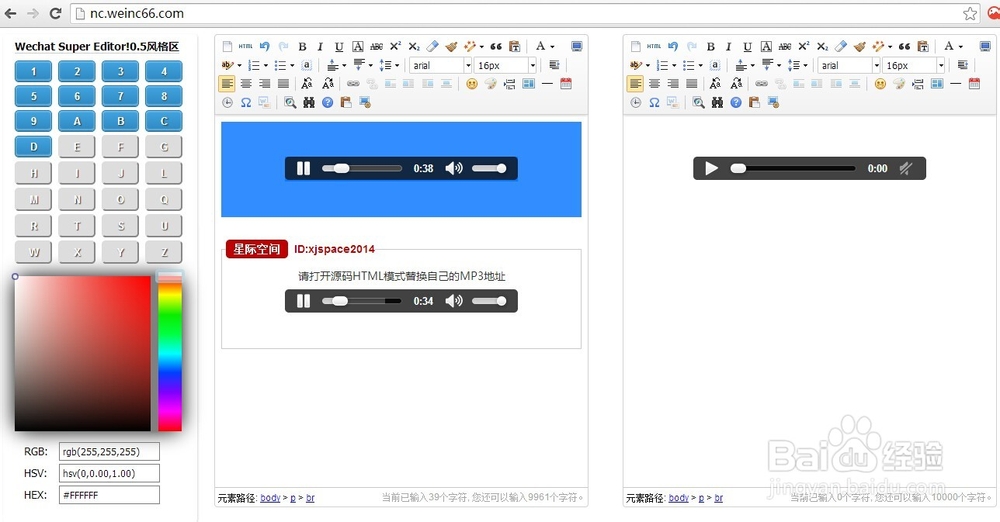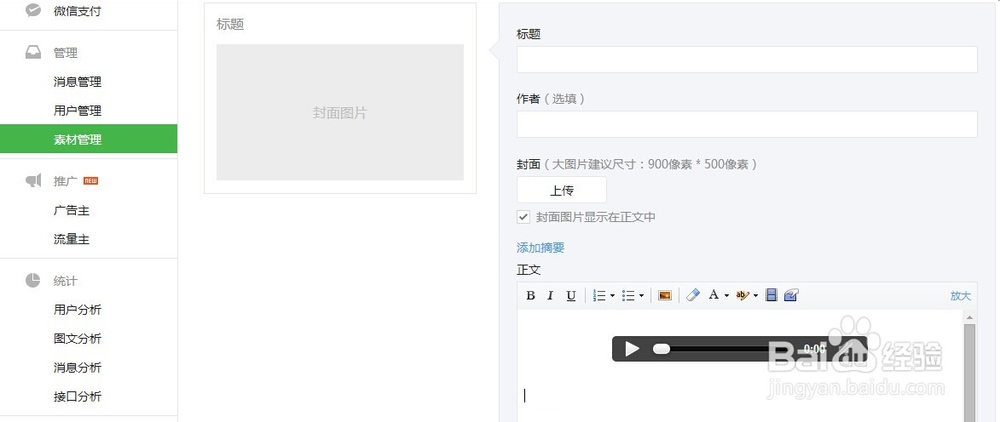微信超级编辑器使用技巧和教程?
1、打开编辑器看到整个完成界面,划分为4个区域、第一个区域,功能按键区域,第二区域颜色代码区域、第三区域是左编辑器区、自动载入全套风格、第四区域,最后成品右编辑区域(自动载入音乐播放器。空余时,可以播放音乐。)但最终所有内容要在第四区域完成。
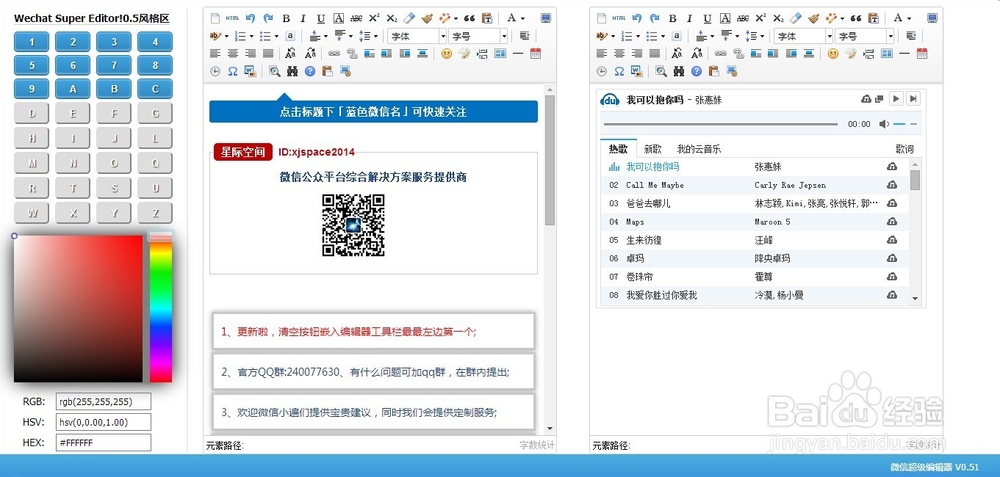



2、第二步、介绍源码html模式、清空编辑器、按钮、清空文档后
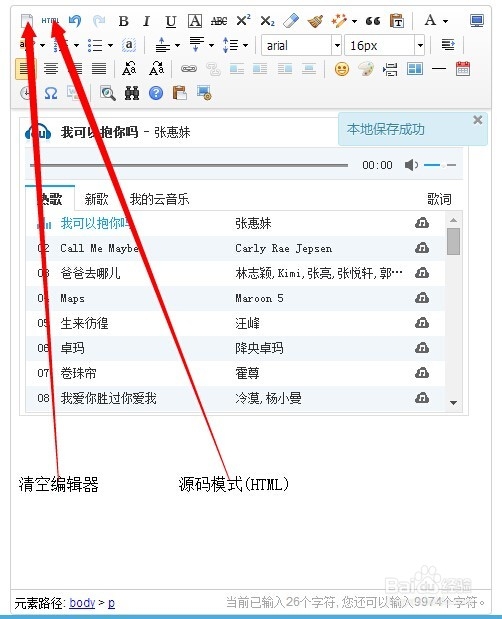
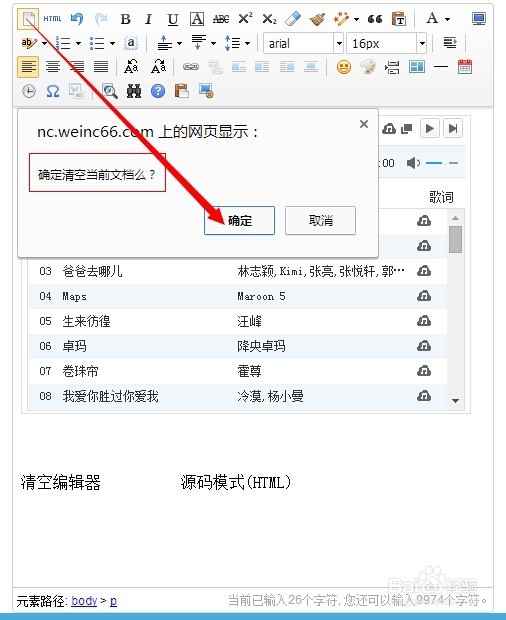
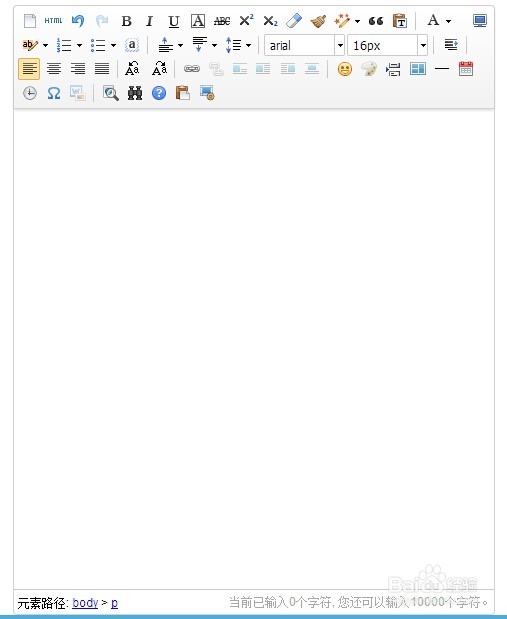
3、第三步、复制主编辑器的内容到如头部:用鼠标拖选,选择出现蓝色区域的时候,要多选择出上下各一行、CTRL+C复制、才能保证复制的风格完整。然后粘贴用粘帖组合键CTRL+V到第四区域。

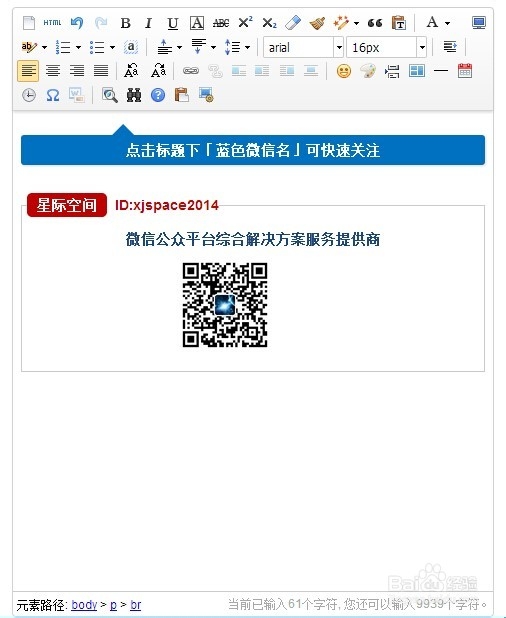
4、第四步、切换5号功能按钮风格、然后复制到右边的编辑器
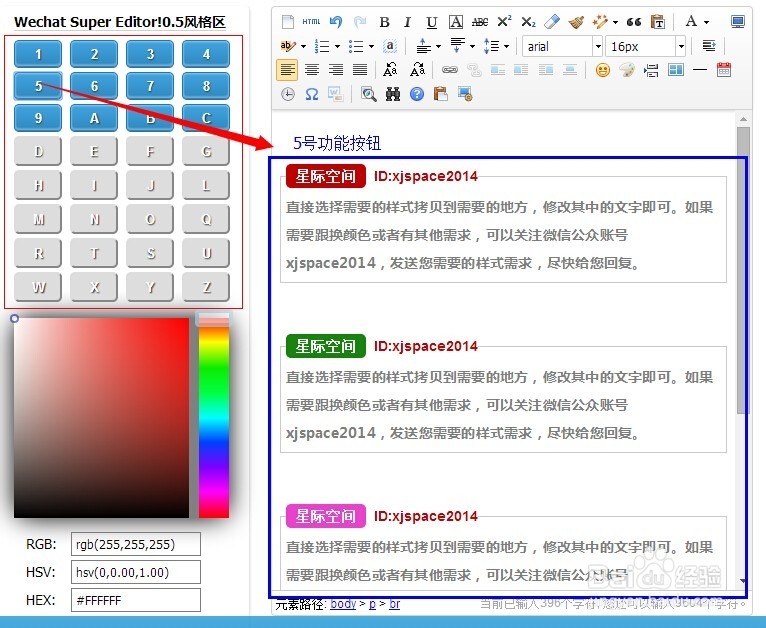

5、第五步,我们来加入中间部分,和尾巴部分。首先清空左编辑器,选择9号风格。点击后看到左编辑器显示9号风格的内容,选择CTRL+C 然后在右编辑器中之前的风格后面空一行,CTRL+V 粘贴。然后我们看下预览


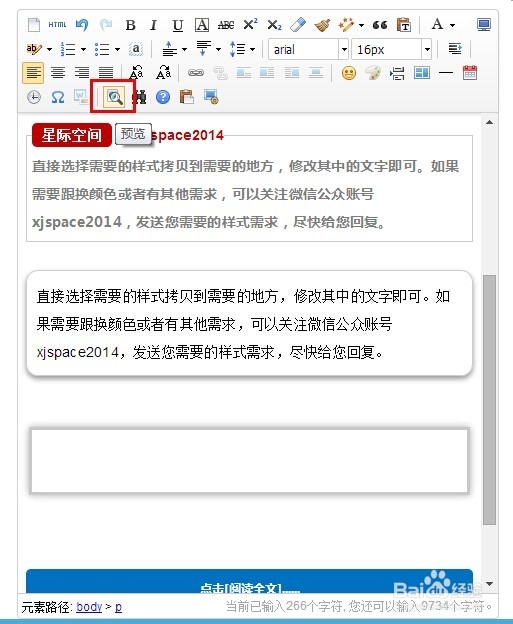

6、第六步,我们来看如何修改背景色和前景色,那就要说道【可视模式】和【源码HTML模式】2种模式切换,都是点击编辑器的工具栏上HTML图标。
背景色:background-color: rgb(0, 112, 192); 调整中间3个数值就可以了
前景色 : color: rgb(255, 255, 255); 调整中间3个数值就可以了
数值代表颜色代码:具体是什么颜色,采用编辑器左边下面的区域颜色调节区域;手工调节字体:font-size: 14px;(调节这个数值即可)



1、打开编辑器---点击编辑器第一个图标清空图标。
点击d按钮,此时主编机器显示mp3、复制到微信里即可。
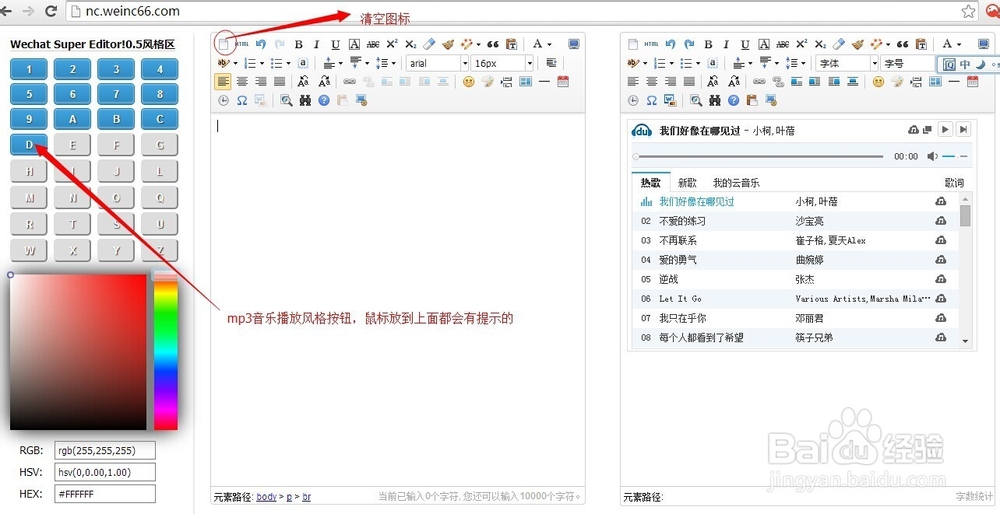
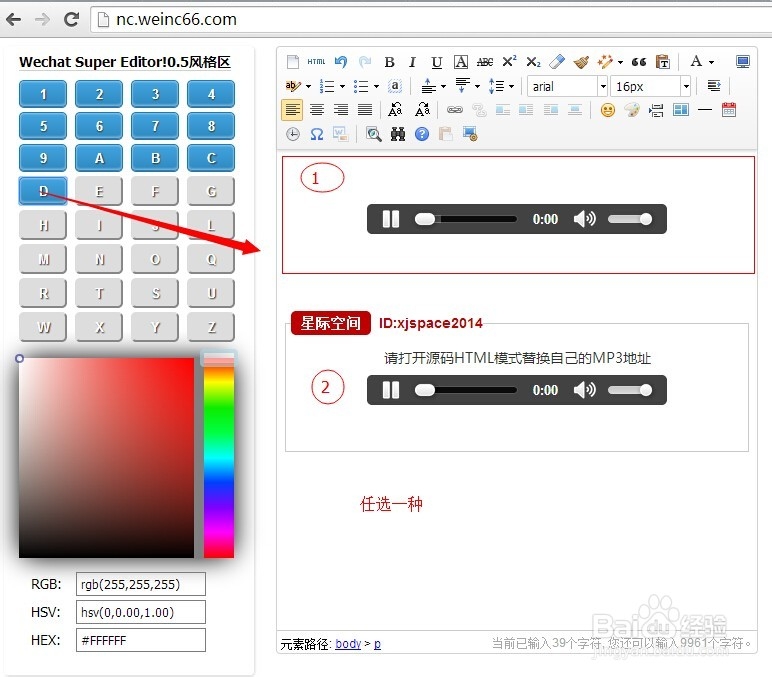
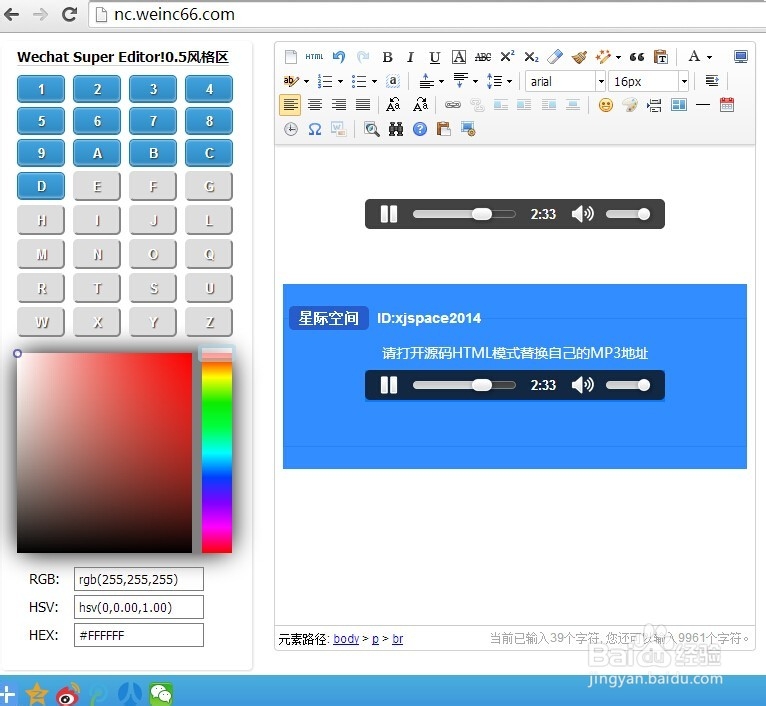

2、如何替换音乐:打开编辑器的HTML模式、共有2个mp3地址,换成自己的mp3地址即可,注意版权问题,最好用腾讯的,,至于存放mp3,可以用七牛云,或自己的服务器上。修改完成再点一次html,即可恢复到可视化模式。然后复制到微信公众号素材里即可。